按照以下步驟為Intel® Graphics Control Panel或Intel® 顯示晶片控制中心生成Intel® Graphics Driver報告。您可以在發送技術支援電子郵件表單時包含此報告。
按兩下或主題以取得詳細資料:
Intel 顯示晶片控制中心(Intel GCC)
步驟 1:打開Intel 顯示晶片控制中心
- Windows 開始功能表方法: 從 Windows 開始功能表中,搜索 Intel 顯示晶片控制中心。按兩下 Intel® 顯示晶片控制中心 圖示。
- 快捷鍵方法: 按 按Ctrl + Alt + F1 直接打開應用程式。
| 注意 | 開啟 Intel GCC 的預設熱鍵是 Ctrl + Alt + F1。 熱鍵組合可以修改。在「 系統 」選項卡的 「快速鍵」下確認目前設定的 Intel GCC 快速鍵組合。 |
步驟 2:找到並儲存顯示晶片驅動程序報告
- 導航到「 支援 」選項卡
- 選擇 系統診斷
- 按兩下「產生報告”
- 選擇 「保存 」並命名輸出檔。
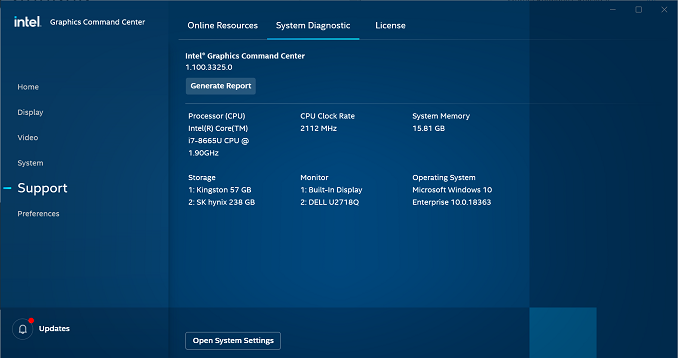
圖 4: Intel 显示芯片驅動程序報告如Intel® 顯示晶片控制中心所示。
步驟 3:將顯示晶片驅動程式報告上傳到電子郵件表單(或其他)
- 打開剛剛保存 的文字檔 。
- 按 Ctrl+A 鍵可突出顯示所有文字(如果尚未按下文字),請按下文本)。
- 按 Ctrl+C 鍵複製突出顯示的文字。
- 返回到 Web 瀏覽器中的電子郵件表單。在欄位下方方框內按兩下,圖形 診斷報告可以粘貼到下方空白處。
- 按 Ctrl+V 鍵將文字內容粘貼到該空間中。
- 診斷報告現在顯示在表單中。
| 注意 | 如果由於缺少選擇或其他問題而無法執行這些步驟,您的電腦可能會:
|
Intel Graphics Control Panel
步驟 1:開啟 Intel® 繪圖的控制面板
- Windows 開始功能表方法: 從 Windows 開始功能表中,搜索 Intel Graphics Control Panel。按兩下 Intel® Graphics Control Panel 圖示。
- 快捷鍵方法: 按 按Ctrl + Alt + F12 直接打開應用程式。如果出現提示,請選擇 「高級模式 」。
- 桌面方法:在桌面上按下滑鼠右鍵,然後選擇「圖形屬性」。
| 注意 | 如果您沒有看到 「圖形屬性」,或者無法打開「控制面板」,請參閱 如何打開Intel Graphics Control Panel。 |
如果看到選取「基本模式」、「進階模式」或「精靈模式」的提示,請選擇「進階模式」,然後按兩下「確定」。
步驟 2:找到並儲存顯示晶片驅動程序報告
每隔一段時間,就會發佈新版本的控制面板。它們具有完全不同的樣式和外觀,有時查找驅動程序報告的方法也完全不同。首先,確定您使用的是哪個版本。然後請按照以下步驟查找驅動程序報告:
- 最新: Intel® HD 顯示晶片控制台
- 選取 選項。
- 選擇 下拉清單 並選擇 資訊中心。
- 選擇 「保存 」並命名輸出檔。
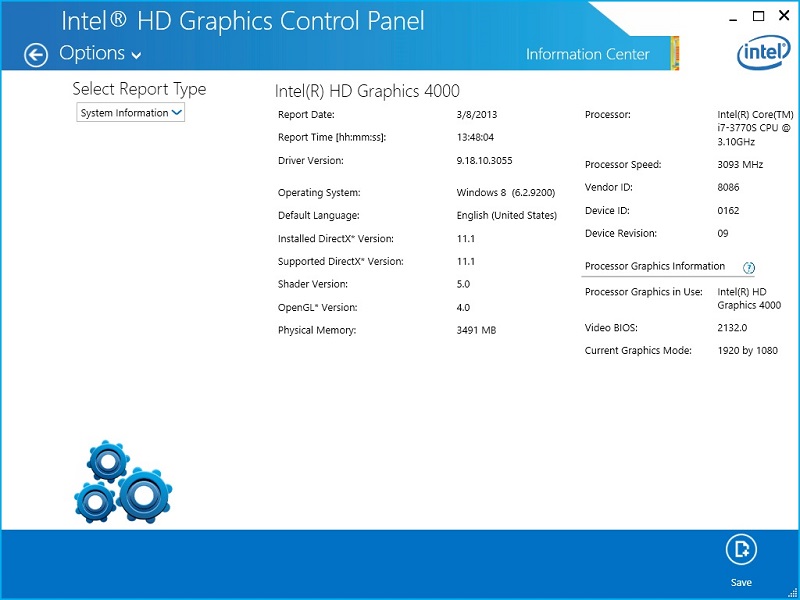
圖 1: Intel 显示芯片驅動程序報告如Intel® HD 顯示晶片控制台所示。 - 上一篇: Intel® 繪圖和媒體控制台
- 選擇 選項和支援。
- 選擇 「資訊中心」。。
- 選擇 「保存 」並命名輸出檔。
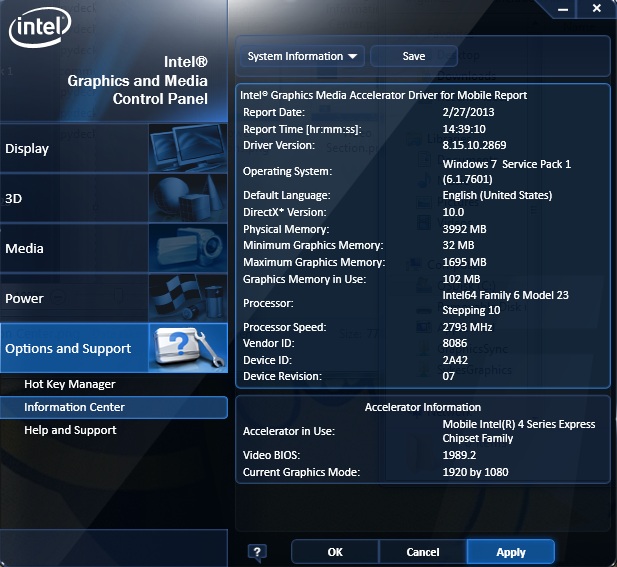
圖 2: Intel 显示芯片驅動程序報告如Intel® 繪圖和媒體控制台所示。 - 年齡較大:Intel® 繪圖媒體加速器驅動程式
- 選擇左下角 的資訊按鈕或 右上角的 ( i ) 按鈕。
- 選擇 保存到檔案 並命名輸出檔。
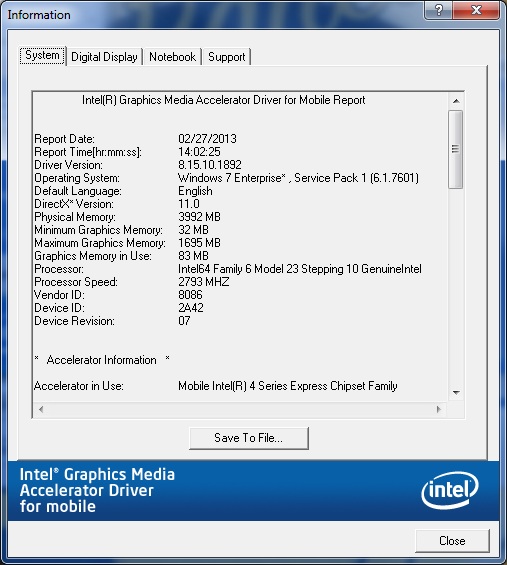
圖 3: Intel 显示芯片驅動程序報告如Intel® 繪圖媒體加速器驅動程式所示。
步驟 3:將顯示晶片驅動程式報告上傳到電子郵件表單(或其他)
- 打開剛剛保存 的文字檔 。
- 按 Ctrl+A 鍵可突出顯示所有文字(如果尚未按下文字),請按下文本)。
- 按 Ctrl+C 鍵複製突出顯示的文字。
- 返回到 Web 瀏覽器中的電子郵件表單。在欄位下方方框內按兩下,圖形 診斷報告可以粘貼到下方空白處。
- 按 Ctrl+V 鍵將文字內容粘貼到該空間中。
- 診斷報告現在顯示在表單中。
| 注意 | 如果由於缺少選擇或其他問題而無法執行這些步驟,您的電腦可能會:
|